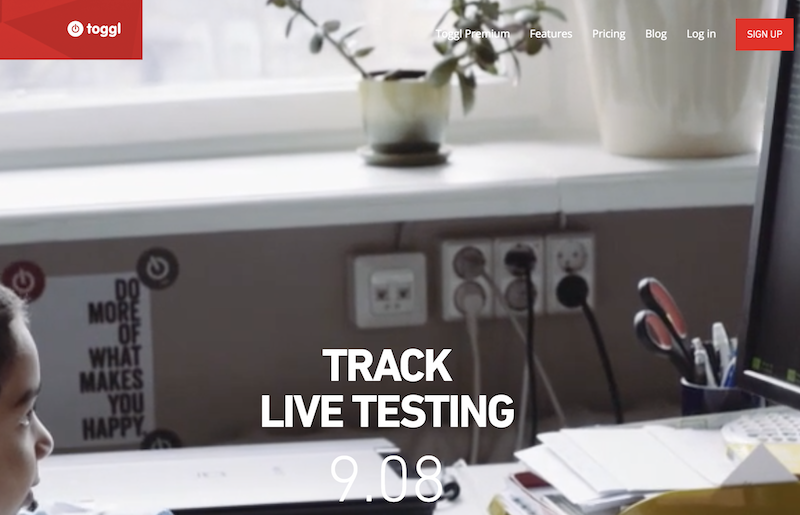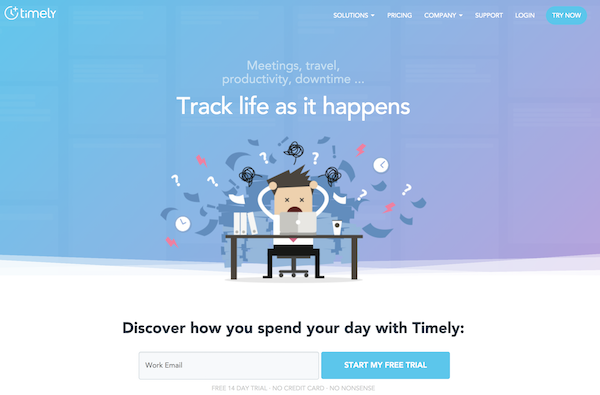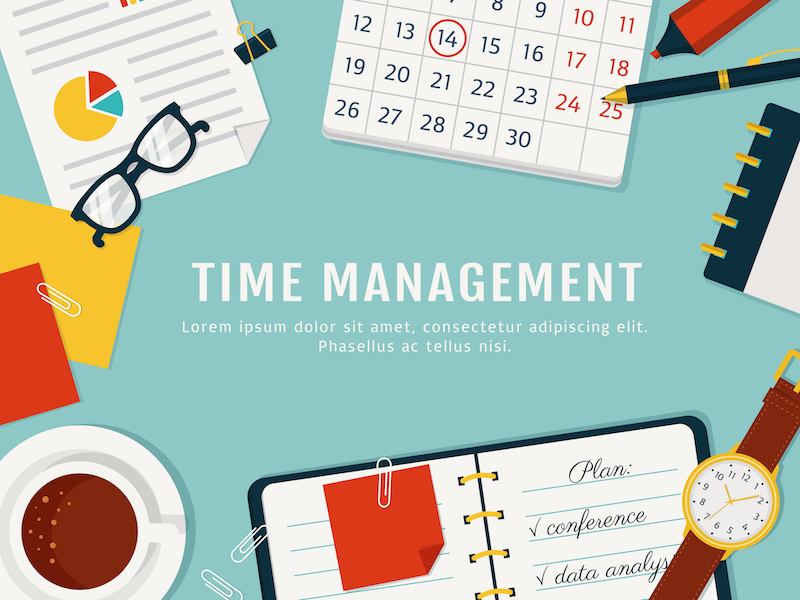
仕事でうまく時間を管理できない方へ
「時間管理がうまく行かず、いつも残業してしまう」「タスクの優先順位を決めたり、所要時間の予測を立てたりするのが苦手」…時間管理が苦手で悩んでいるビジネスパーソンは多いものです。
そんな時間管理がうまくなる4つのステップがあることをご存知ですか?
また、時間管理をサポートしてくれる便利なアプリやソフトもあります。それらのツールを活用すれば、時間管理が苦手な人でもうまく時間管理できるようになります。
仕事における時間管理とは?
時間管理の方法をお伝えする前に、仕事における「時間管理」とは何なのかを整理しましょう。
仕事における時間管理(タイムマネジメント)は、時間の使い方の計画を立てて、計画通りに実行することです。時間管理が下手なビジネスパーソンには、どのくらい時間がかかる仕事量か判断するのが下手だったり、予測が甘かったり、進捗状況の確認を怠ったり…という原因が隠れていると言えます。
時間管理のコツは「見える化」と「システム化」
時間管理にはコツがあります。このコツを知らないことが、うまくいかない要因のひとつです。
時間管理のコツ1つ目は、今抱えている業務をすべて「見える化」すること。そして、あとは時間管理を4つのステップに分けて、ステップごとに1つずつこなしていくだけ。「見える化」と「システム化」をするだけで、時間管理が飛躍的に上達するでしょう。
それでは4つのステップと、ステップごとの内容を、具体的に紹介していきますね。
1. 必要なタスクをすべて洗い出す
まずは、自分が割ける時間に対してどのくらいのタスクがあるのか、一度すべて洗い出してみることから始めます。
時間管理がうまくない人のケースとして、やるべきタスクの量を把握していないということ。そのせいで想定していなかった仕事が途中で顕在化し、その結果、期限に間に合わない事態になるのです。
本来、必要なタスクの量が分からなければ、そもそも計画を立てようがありません。見過ごしがちなタスクもすべて洗い出す必要があります。
2. それぞれの優先順位を決める
タスクをすべて洗い出したら、次にタスク一つひとつに優先順位を付けていきましょう。
優先順位は「緊急性」「重要性」の掛け合わせで決めて、こなすべき順序で書いていきます。
1. 緊急かつ重要なタスク
2. 重要ではないが緊急性の高いタスク⇒短い時間で済ませるとよいタスク
3. 緊急ではないが重要なタスク⇒時間をかけてじっくり行うとよいタスク
4. 緊急性も重要性もないタスク
実際にタスクを振り分ける際は、正方形の中を十字で仕切った4つのエリアに、タスクが書かれた付箋を貼っていく方法がわかりやすいでしょう。
3. それぞれのタスクに期限を決める
優先順位を決めたら、それぞれの期限を決めます。
ここで大切なのは、具体的な期日を決めること。締め切りを決めることで、ダラダラと仕事せずに時間を意識して仕事を進められます。また、計画を実行している途中に、設定した期日が守られているかを見れば、進捗状況をチェックできます。
タスクの期限は、実際にかかりそうな時間より少しだけ短めに設定してください。これが、早く仕事を終わらせるポイント。
4. 実際のスケジュールに落とし込む
ここまで出来たら、あとは実際のスケジュールに落とし込めば完成になります。
どうしても時間が足りないことが分かった場合は、思い切っていくつかのタスクを捨てる勇気も必要です。時間には限りがあるので、終わらないものはどうしたって終わりません。優先度の低いものから削っていきましょう。
また計画を立てて終わりではなく、途中で進捗状況をチェックし、遅れが無いか。設定した期日は守れているか、厳しくジャッジしてください。時間管理が上手な人は、自分に厳しくできる人です。
時間管理が便利になるツールを紹介
時間管理のための方法を解説したところで、便利なアプリとツールも紹介していきます。前述した、作業時間の見える化と、4つのステップのシステム化をサポートしてくれるでしょう。
スマホとパソコン両方で使えるソフトと、スマホ等で使えるアプリ、そしてパソコンで使えるソフトをそれぞれ紹介していきます。
スマホでもPCでも使える時間管理アプリ
iPhoneやAndroid以外に、Webブラウザやパソコンにインストールして、両方で使える時間管理アプリを紹介します。
1. Toggl | 時間計測で作業の見える化が可能な
「Toggl」はシンプルな時間計測ができるアプリ。
Toggleは、AndroidやiPhone、そしてWebブラウザ版もあり、さらにWindows版とMac版もある互換性の高いアプリケーションです。
使い方もとても簡単で、プロジェクト名と作業名を入力して、スタートとストップを押すだけ。タイムラインに、作業内容とかかった時間がログとして貯まっていくので、一日の作業時間をログや円グラフで把握できます。
さらにチームで使えばメンバーごとのタスクも一目瞭然で、どの作業にどのくらい時間がかかっているのか可視化できて便利です。
2. Googleカレンダー | 多様な使い方が可能
「Googleカレンダー」は時間管理の専用アプリではなくカレンダーアプリですが、うまく使えば時間管理もできる便利なアプリ。iPhoneやAndroidアプリの他、Webブラウザ版もあり、さまざまな環境と同期して活用できます。
Googleカレンダーにはラベルを付与する機能があるので、ラベルにタスクを紐づけるようにすると、タスクごとにどのくらい時間を割いたかを把握できるんです。ラベルごとに色分けをしたり、チームメンバーや家族と共有したり、他のアプリと連携したり…自由にカスタマイズして使いたい方にぴったりのアプリになっています。
3. Timely | 予算を設定してトラッキングする
「Timely」は英語版のみ対応の有料ツールですが、PCやスマートフォン、そしてApple Watchなどさまざまな環境を使ってシームレスに操作できる便利なツール。また、Googleカレンダーなどの外部サービスとも連携できます。
本来時間を割くべきタスクに適切に割り当てているかを、プロジェクト単位やメンバー単位で確認できるツールです。定期的にチェックすることで、生産性を確認したり稼働状況を把握できます。
スマホやタブレットで使える時間管理アプリ
スマートフォンやタブレットで使える時間管理アプリを紹介します。Android端末の場合はGoogle Playから、iPhoneやiPadの場合はアップルストアからダウンロードしてください。
MyStats | 毎日の活動を記録・分析できる
「MyStats」はiPhone用のアプリで、時間アクティビティと日別アクティビティの2種類を記録できるアプリ。時間管理に使うのは時間アクティビティの方です。
アクティビティの項目を設定したあと、実際に何時から何時まで作業したかを登録します。円グラフ表示のほか、何をどのくらいやったか折れ線グラフで作業時間の推移も確認できます。
evernoteと連携機能があるのも嬉しいポイントです。
パソコンで使える時間管理ツール
最後は、スマホではなくパソコンで使えるパソコン用の時間管理ツールを紹介します。
TaskChute | エクセルベースで動作する
マイクロソフトの表計算ソフトExcelが使える人なら、「TaskChute2」(タスクシュート2)がオススメ。大橋さんという開発者が、タスク管理するために作成したExcelシートが元になっているそうです。
期日までに必要な作業項目を書き出し、それぞれにかかる工数を割り振ります。そして仕事を進めながら実際にかかった時間(実績時間)を入力していきましょう。
TaskChute2は有料ソフトで、6,480円(税込)かかりますが、お試し版なら無料でインストールが可能です。エクセルの操作に慣れていて、試してみたいという方は無料版で使い勝手を確認できます。
紙の良さがある!手帳で時間管理
PCやスマホで使えるアプリやツールはもちろんですが、紙の手帳を使って時間管理するのもオススメです。アプリやツールは外部ツールと連携できるなどのメリットがありますが、やはりすぐに書き込めるという利点でいうと紙には敵いません。
一日を時間ごとに区切っている手帳を使い、タスクを色分けすれば、あとでどのタスクにどのくらい時間を使ったかが色でわかります。また、タスクを付箋に書き、付箋を移動していく時間管理など、自分に合わせた自由度が高いのも特徴です。
時間管理術については本もたくさん出ている
時間管理術のやり方ではなくマインド(心持ち)について書かれた本を読むことも、とても役に立ちます。第一線で活躍しているクリエイティブな方の時間管理術を読むことで、自分でも実践できるポイントが見つかるはず。
例えば、多数の本やメルマガ・ブログを毎日執筆しながら自由時間も楽しんでいる精神科医の樺沢紫苑さん『脳のパフォーマンスを最大まで引き出す 神・時間術』、メルマガ専門コンサルタントとして多くの仕事術を執筆している平野友朗さんの『仕事を高速化する「時間割」の作り方』などがオススメです。
時間管理は、自分を厳しく管理すること
時間管理ができるようになれば、仕事のスピードが速くなるだけではなく、常に仕事の状況を的確に把握して判断をくだせるので、周囲からも一目置かれる存在になれるでしょう。
ダラダラと仕事したり、やるべきことを後回しにしてしまったり…
自分に甘い人は時間管理もうまくいきません。タイムマネジメントがしっかりできる頼れる人材になるためにも、時間管理そして自己管理をしっかりと行えるビジネスパーソンになりましょう!